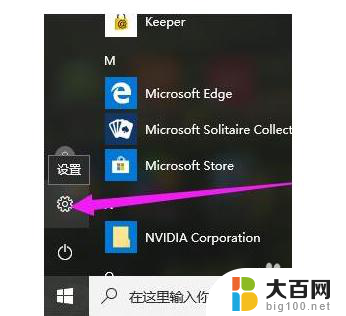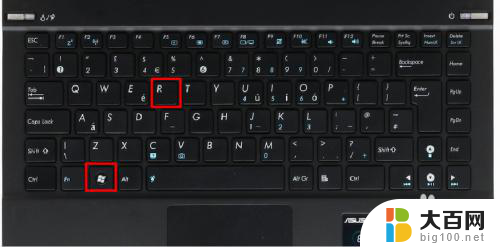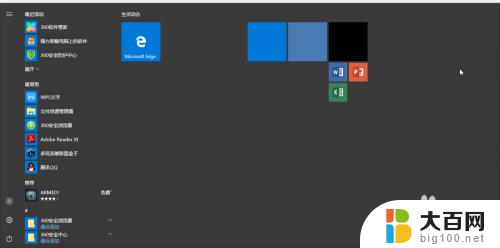win10笔记本如何进入bios界面 电脑bios界面怎么操作
Win10笔记本如何进入BIOS界面?电脑BIOS界面如何操作?这是许多用户在使用笔记本电脑时经常遇到的问题,BIOS(基本输入/输出系统)是电脑的底层软件,控制着各种硬件设备的运行和设置。要进入BIOS界面,通常需要在开机时按下特定的按键组合,然后通过界面操作来进行设置和调整。在操作BIOS界面时,用户需要小心谨慎,以免对电脑系统造成不必要的损坏。如果您对如何进入BIOS界面和操作BIOS界面有疑问,不妨查阅相关资料或向专业人士寻求帮助。
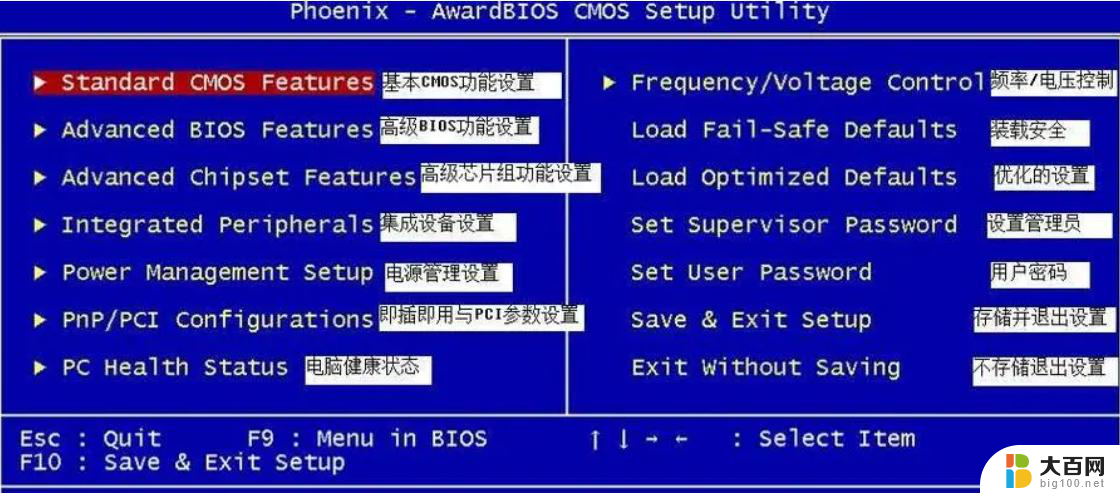
#### 1. **重启电脑并按键进入**
这是最常见的方法。首先,确保电脑完全关闭,然后重新启动。在电脑启动的瞬间(通常是屏幕显示品牌logo或自检信息时),迅速按下特定的按键。这个按键因电脑品牌和型号而异,常见的有Delete、F2、F10、Esc等。不同品牌的电脑通常会在屏幕底部或侧边给出提示,告知用户按哪个键进入BIOS。
#### 2. **使用高级启动选项**
对于Windows 10及更高版本,用户还可以通过系统设置进入BIOS。首先,点击“开始”菜单。选择“设置”>“更新和安全”>“恢复”,在“高级启动”部分点击“立即重新启动”。电脑重启后,进入“选择一个选项”界面。选择“疑难解答”>“高级选项”>“UEFI固件设置”,即可进入BIOS。
#### 3. **通过快捷键组合**
部分电脑品牌提供了特定的快捷键组合来直接进入BIOS。例如,某些联想电脑在关机状态下。长按Novo键(通常位于电脑侧面或键盘上)即可进入启动菜单,进而选择进入BIOS。这种方法需要查阅电脑的用户手册或在线支持资源以获取准确的快捷键信息。
#### 注意事项
- 进入BIOS后,请谨慎操作,避免更改不熟悉的设置,以免导致系统不稳定或无法启动。
- 如果不确定某个设置的作用,建议先查阅电脑或主板的说明书,或在线搜索相关信息。
- 某些电脑在BIOS中提供了恢复默认设置的选项,如果遇到问题,可以尝试使用此功能来重置BIOS设置。
以上就是win10笔记本如何进入bios界面的全部内容,碰到同样情况的朋友们赶紧参照小编的方法来处理吧,希望能够对大家有所帮助。